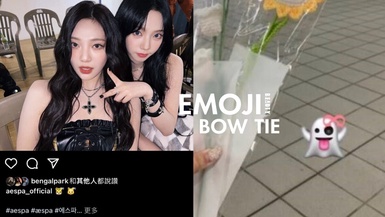隨著新冠肺炎疫情持續升溫,越來越多人必須隔離在家,甚至也無法和朋友們出門遊玩,這時候有個iPhone小技巧就派上用場啦!利用iOS捷徑腳本,就能輕鬆將「照片轉明信片」,讓你就算分隔兩地,也能利用有人情味的「電子明信片」把想說的話與圖片分享給對方哦!
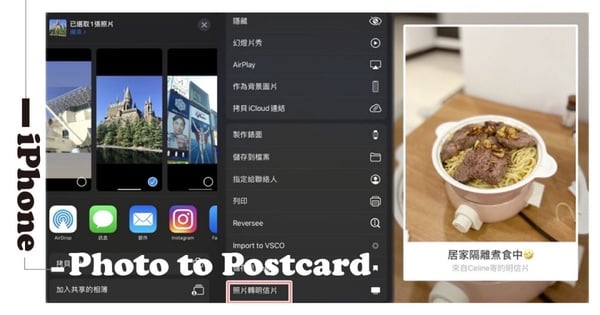
iPhone 照片轉明信片教學Step1:下載 Apple 官方捷徑 APP
首先要先記得到APP Store下載Apple官方的「捷徑 APP」,這樣才能使用「照片轉明信片」腳本,如果原本就有捷徑的人,可以直接開始第二步驟啦!
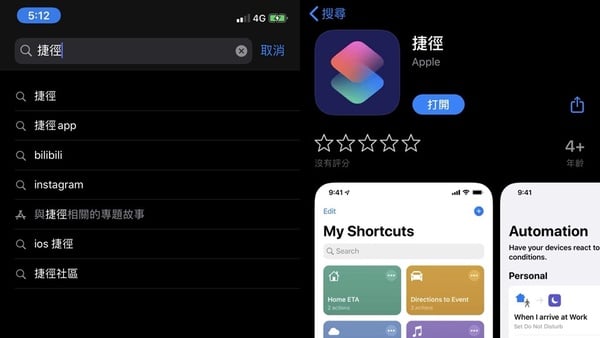
圖片來源:手機截圖
iPhone 照片轉明信片教學Step2:取得「照片轉明信片」捷徑腳本
接著點選「照片轉明信片」捷徑,準備加入捷徑腳本,滑到最下方按下「加入不受信任的捷徑」,將此腳本加到你的捷徑庫裡。
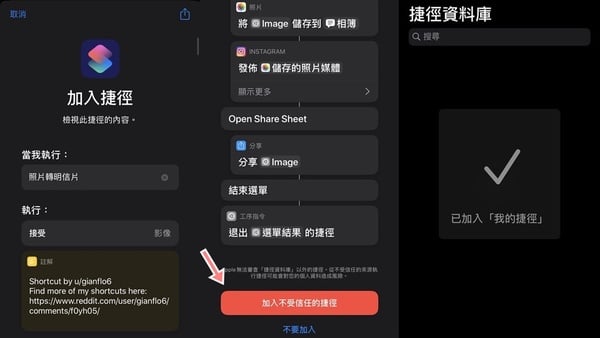
圖片來源:手機截圖
iPhone 照片轉明信片教學Step3:選擇照片
加好之後,回到「我的捷徑」分頁,點入「照片轉明信片」就能開始執行啦!或是最簡單直接從相簿選擇一張你想轉成明信片的照片後,按下左下角的「分享鍵」滑到下方選擇「照片轉明信片」同樣也能開啟腳本哦!
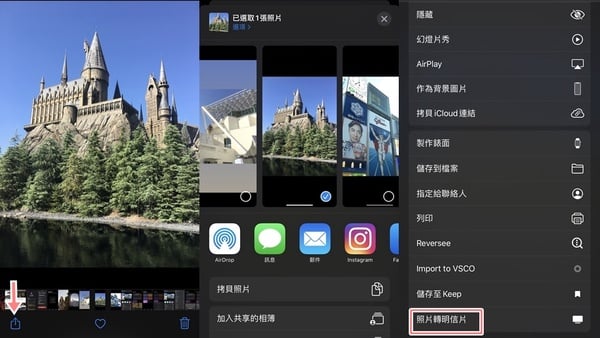
圖片來源:手機截圖
iPhone 照片轉明信片教學Step4:加入文字及名稱
緊接著,在「Enter/Modify Title」內輸入任意想寫的文字在明信片上,然後在「Enter Artist」上填入暱稱,下一步驟就會跳出自動書信格式「Poster by XXX」想改成中文也可以自由填寫哦~非常貼心且人性化。
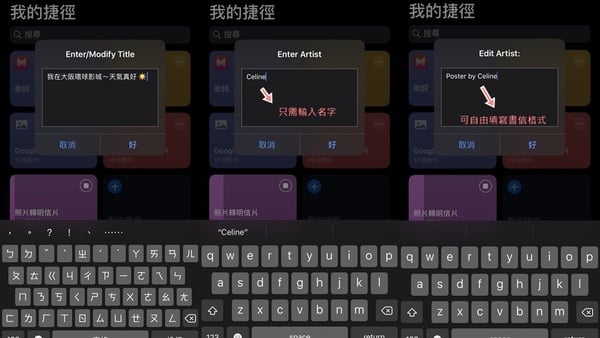
圖片來源:手機截圖
iPhone 照片轉明信片教學Step5:成功轉成明信片!
按下「好」之後專屬於你的電子明信片就誕生啦!點選「完成」後,還可以選擇要不要把明信片分享到IG、存在手機相簿,或是開啟分享畫面,操作方式非常多元。
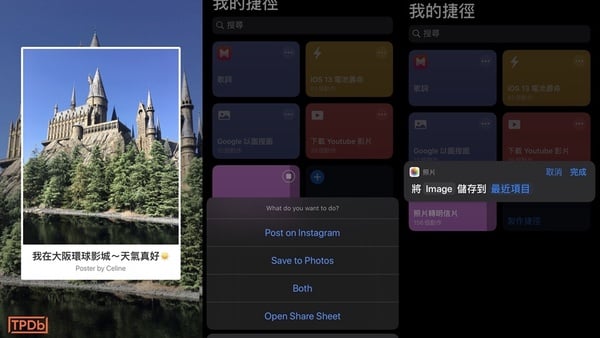
圖片來源:手機截圖
這個腳本設計真的非常可愛,讓我們在這個嚴峻的疫情時刻,依舊可以與人增進感情,避免書信的接觸,改成電子方式的明信片人情味依舊不減!

圖片來源:手機截圖&TVN官方劇照
如果最近真的也沒什麼旅遊照片,也可以來Kuso一下愛的迫降劇照,就能收到來自玄彬歐巴寄來的明信片,也算是一種另類的小確幸(笑)?
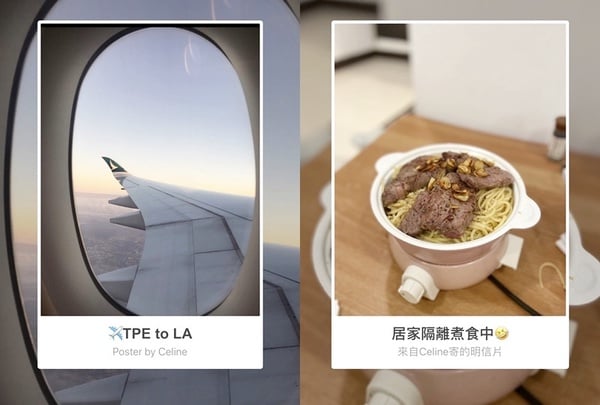
圖片來源:手機截圖
因為疫情的關係,最近真的無法出門旅遊,可以趁機把手機裡的回憶通通做成明信片,不僅可以直接發送給親朋好友,列印出來也是不錯的紀念唷~
延伸閱讀:手機版《動物森友會》iOS、Android免費下載教學,沒有Switch也能跟上動森熱潮!
延伸閱讀:韓國「N號房請願連署」你也能加入!N號房請願連署手把手教學,一起為世界做些改變!
延伸閱讀:手機打字速度好慢?5種超實用「iPhone打字密技」,讓你iPhone手機打字速度更快!
資料來源: icloud官網